İTunes'da, iPhone Yedekleme İşlemini Devre Dışı Bırakmanın 3 Yolu
Çoğu kişi, iTunes'u tanımadığı için tanıdık geliyor.sadece basit bir müzik çalar, ancak iOS cihazlarda müzik ve videoları yönetmek için kullanışlı bir araç. İPhone, iPod veya iPad'inizi iTunes ile bilgisayara bağladığınızda, iTunes cihazınızı otomatik olarak taramaya ve yedeklemeye çalışır. Genelde yedekleme cihazı, yanlışlıkla veri kaybı durumunda mükemmeldir, ancak bazen aşağıdaki nedenlerden dolayı iTunes'daki iPhone yedeklemeyi devre dışı bırakmak isteyebilirsiniz:

- Cihazınızdaki bir şeye erişmek için acele ediyorsunuz ancak tarama çok uzun sürüyor ve herhangi bir işlem yapamıyorsunuz.
- Bilgisayarınızın depolama alanı sınırlıdır ve iTunes'daki tüm büyük veri ve belgeleri yedeklemek istemezsiniz.
- Cihazı zaten yedeklediniz ve eski yedeği silmekten kaçınmanız gerekir.
- Yöntem 1: Otomatik eşitleme devre dışı bırakarak otomatik yedekleme iPhone engelleme
- Yöntem 2: Kalıcı bir şekilde iTunes Yedekleme İşlemini Devre Dışı Bırakmak için Komutu Değiştirin
- Yöntem 3: iTunes otomatik yedekleme iPhone iCloud kullanarak durdurma
Yöntem 1: Otomatik eşitleme devre dışı bırakarak otomatik yedekleme iPhone engelleme
İTunes'un iPhone'u her seferinde yedeklemesini durdurmak için, iTunes'ta "iPhone'un otomatik olarak senkronize edilmesini önle" seçeneğini işaretleyebilirsiniz. Bunu yapmak için aşağıdaki adımları izleyin:
- İTunes'u bilgisayarınızda çalıştırın ve iPhone'u bir USB kablosuyla PC'ye veya Mac'e bağlayın
- İTunes'a gidin, Aygıt Tercihleri'ni açın. Mac bilgisayardaysanız, iTunes'a gidin ve ardından Menü Çubuğunda Tercihleri bulun.
- Tercih arayüzündeki Cihaz simgesine tıklayın ve "iPod'lar, iPhone'lar ve iPad'lerin otomatik olarak senkronize edilmesini önle" kutusuna bir onay işareti koyun, OK düğmesine basın.

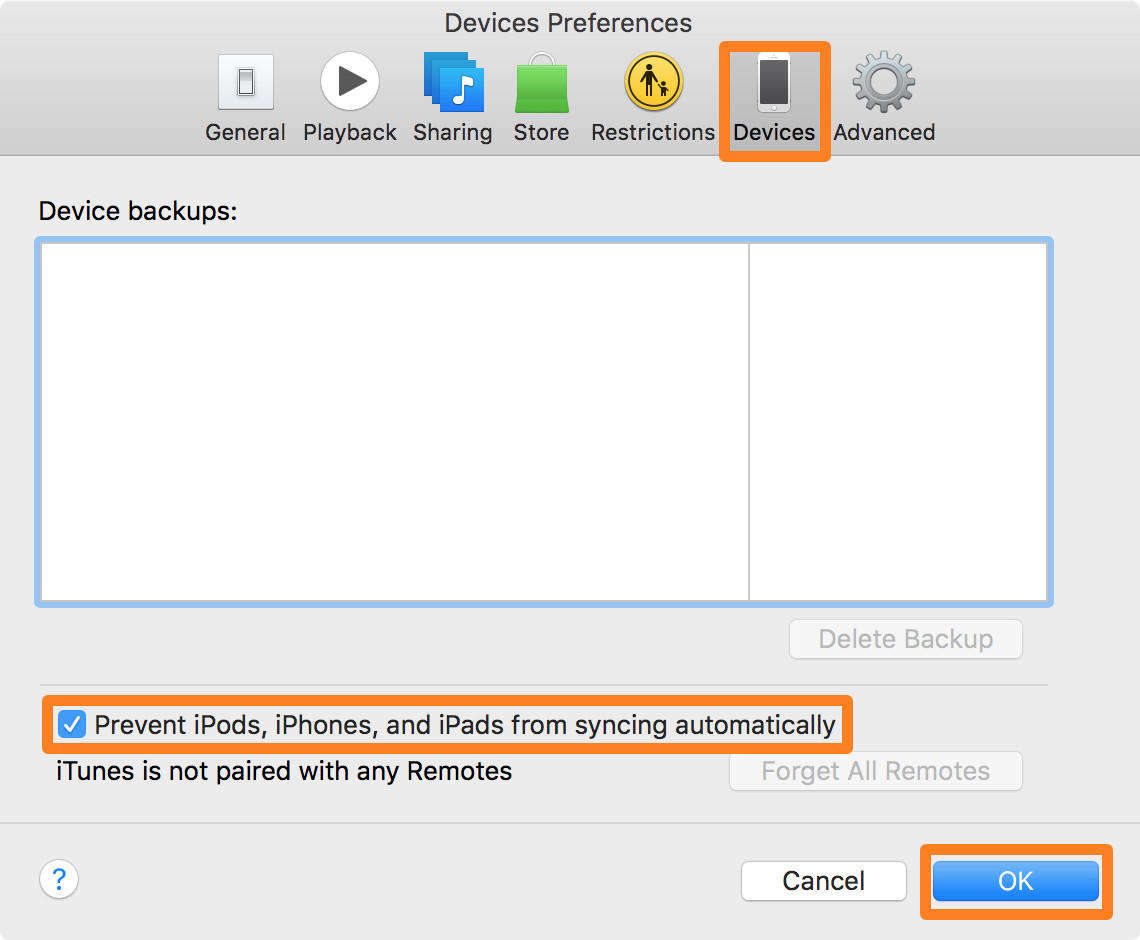
Yöntem 2: Kalıcı bir şekilde iTunes Yedekleme İşlemini Devre Dışı Bırakmak için Komutu Değiştirin
İTunes'taki iPhone yedeklemesini Windows ve Mac arasında kapatmak için küçük bir fark var, işte farklı sistemler için hızlı rehber:
Pencereler için:
- İTunes'u kapatın ve Windows Tuşunu basılı tutun, "R" ye basın, Çalıştır iletişim kutusunu göreceksiniz
- Windows’a aşağıdaki komutu yazın:
- Bundan sonra, işlemi bitirmek için "Enter" tuşuna basın.
İTunes'un cihazınızı tekrar yedeklemesini istiyorsanız, yukarıdaki komutta "1" yerine "0" yazmanız yeterlidir.
32 bit
"C: Program FilesiTunesiTunes.exe" / setPrefInt
Otomatik Cihaz Yedekleri Devre Dışı 1
64 bit
"C: Program Dosyaları (x86) iTunesiTunes.exe" / set PrefInt Otomatik Cihaz Yedekleri Devre Dışı 1
Mac için:
- İTunes'u kapatın ve "Yardımcı Programlar" klasörünü açın, "Terminal" i başlatın.
- Aşağıdaki komutu yazın ve "Enter" tuşuna basın, iTunes otomatik yedekleme iPhone'u devre dışı bırakmakta başarılı olacaksınız
varsayılanlar com.apple.iTunes yazın DeviceBackupsDisabled -bool true
Yedeklemeleri etkinleştirmek istiyorsanız, terminal komutunu şu şekilde değiştirin:
varsayılanlar com.apple.iTunes yazın DeviceBackupsDisabled -bool false
Yöntem 3: iTunes otomatik yedekleme iPhone iCloud kullanarak durdurma
İTunes'un iPhone'u otomatik olarak yedeklemesini durdurmanın alternatif bir yolu da cihazınızın yedeğini iCloud ile ayarlamaktır. Kurulumu tamamlamak için adımları izleyin:
- İOS cihazınızı bilgisayarınıza bağlayın ve ardından iTunes'u başlatın
- İTunes'un solundaki "Aygıt" düğmesine tıklayın
- Cihazınızın ayrıntılı bilgilerini görebilirsiniz, yedekleme seçeneklerinden "iCloud" u seçin ve ardından "Bitti" düğmesine basın
- Bundan sonra, bu değişiklikleri uygulamanızı isteyen bir açılır pencere görebilirsiniz, işlemi tamamlamak için "Uygula" yı seçin

Aygıtınızı bir daha bilgisayara bağladığınızda, iTunes otomatik olarak senkronize etmeyecektir. Bunun yerine, iCloud'da yedeklenecek ve bu da herhangi bir işlemi engellemeyecektir.








